Version 2021
文档和报表的视觉阈值编辑器
(missing or bad snippet)用户可以根据度量值来自动应用格式到报表中的数据或文档中的表格或表格式报表。
要在报表数据中或文档的表格中应用特殊格式,您必须定义一个阈值条件。当报表或表格在 Web 中显示时,相应的格式将自动应用到符合该条件的数据。简易阈值由一个条件组成。例如,一个阈值可以计算大于 $10,000 的收益。
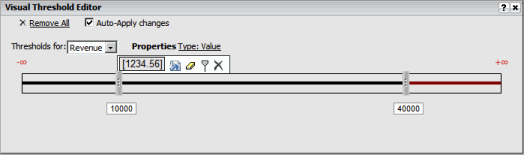
您可以在视觉阈值编辑器中的横向滚动条中通过定义不同的值范围并指定自动应用到符合这些范围的数据上的格式来定义阈值条件。您还可以添加并移动滚动块来创建不同的值范围,横条上每个滚动块分别代表一个不同的阈值。
如何创建简易阈值
要格式化报表中的值,单击报表名称以运行报表。
或
要格式化文档中的值,在“设计模式”或“可编辑模式”下打开文档。
- 右键单击要对值进行格式化的度量的名称,指向阈值,然后单击视觉。视觉阈值编辑器将打开。
- 从阈值应用对象下拉列表中选择您想格式化的值所属的度量。例如,要突出显示超过 $40,000 的 Daily Revenue(日收益)值,从下拉列表中选择 Daily Revenue(日收益)。
- 单击类型。从类型下拉列表中选择以下一个选项:
- 要格式化最靠前 x% 的度量值,选择最高 %。例如,您可以将前 25% 的度量值显示为绿色。
- 要格式化最靠后 x% 的度量值,选择最低 %。例如,您可以将后 25% 的度量值显示为红色。
- 要为度量值分配数值排名,并以 1 作为最低度量值,然后按照排名格式化各个值,选择最低。例如,您可以用绿色标志显示成本最低的 10 个商店的数据。
- 要为度量值分配数值排名,并以 1 作为最高度量值,然后按照排名格式化各个值,选择最高。例如,您可以用一个钻石符号显示任职年份最长的 10 位员工的数据。
- 要按度量的值来格式化度量,选择值。例如,您可以用公司徽标来代替利润数据大于等于 $1,000,000 的商店数据。
- 在“阈值应用对象”下拉列表中选择了要自动格式化的值所属的度量后,您可以根据度量本身来进行格式化,或者也可以根据其他度量值来进行格式化。例如,您可以在 Daily Revenue(日收益)大于 $40,000 时突出显示 Daily Revenue(日收益)值,也可以突出显示 Cost(成本)小于 $10,000 的商店的 Profit(利润)值。从基于下拉列表中选择要作为条件依据的度量,如下所示:
- 要按度量本身来格式化度量,选择本身。
- 要按其他度量来格式化度量,选择一个作为条件依据的度量。
- 单击应用
 .
. - 在 输入值 字段,输入要定义阈值的数字,然后单击 应用 图标
 。例如,在上述场景中,您可以输入
。例如,在上述场景中,您可以输入 10000来创建表示 $10,000 的滚动块。
指定要应用到数据的格式
- 定义了条件后,必须指定符合该条件时自动应用的格式。横向滚动条上介于两个滚动块之间的区域代表两个值之间的范围。将光标悬停在您想格式化的横向滚动条的某一段。在打开的弹出菜单中选择 格式化 图标
 。这时“格式”对话框将打开。
。这时“格式”对话框将打开。 - 若要通过调整字体、颜色、对齐方式及其他选项来格式化阈值,选择字体、数字、对齐方式和颜色及线条选项卡内相应的选项。详见“格式化阈值”对话框获取更多关于可用选项的信息。阈值弹出菜单左侧的文本示例
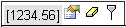 以您为阈值指定的格式为例。
以您为阈值指定的格式为例。 - 要添加其他条件,请在弹出菜单中单击 添加阈值
 图标。一个新滚动块将被添加到横向滚动条上。滚动块的初始位置按照您之前所指定的条件类型会发生相应变化。重复上述相应的步骤来定义附加的条件。
图标。一个新滚动块将被添加到横向滚动条上。滚动块的初始位置按照您之前所指定的条件类型会发生相应变化。重复上述相应的步骤来定义附加的条件。 - 要删除阈值,将光标悬停在该阈值的滚动块上,然后单击删除阈值图标
 。
。 - 要将指定的阈值的任意格式选项还原到缺省值,将光标悬停在阈值的滚动块上,然后单击清除格式图标
 。
。 单击确定应用更改并返回报表或文档。
如果自动应用更改复选框已经选中,您格式化的阈值已经在报表或文档中可见。
如何删除简易阈值
- 执行以下操作之一:
- 要删除报表中的阈值,单击报表名称以运行。
- 要删除文档中的阈值,在“设计模式”或“可编辑模式”下打开文档。
- 右键单击报表或表格中的度量名称,指向阈值,然后单击视觉。视觉阈值编辑器将打开。
- 将光标悬停在您想删除的阈值的滚动块上,然后单击删除阈值图标
 。
。 单击确定应用更改并返回报表或文档。
如果自动应用更改复选框已经选中,表示您的更改已经在报表或文档中可见。
如何清除要自动应用到符合阈值条件的度量值上的格式
要清除报表中的阈值所使用的格式,单击报表名称以运行。
或
要清除文档中表格上的阈值格式,在“设计模式”或“可编辑模式”下打开文档。
- 右键单击报表或表格中的度量名称,指向阈值,然后单击视觉。视觉阈值编辑器将打开。
- 要将指定的阈值的任意格式选项还原到缺省值,将光标悬停在阈值的滚动块上,然后单击清除格式图标
 。
。 单击确定应用更改并返回报表或文档。
如果自动应用更改复选框已经选中,表示您的更改已经在报表或文档中可见。
